

قد يعاني بعض الأشخاص من مشكلة الشاشة الضبابية في الحاسوب الذي يعمل بنظام التشغيل ويندوز 11 حيث تظهر النصوص والتطبيقات والعناصر الأخرى بصورة غير واضحة في الشاشة، وهذا يدل على وجود مشكلة معينة لابد من اكتشافها وإصلاحها لتحسين ظهور العناصر في الشاشة والعمل بشكل أفضل في الحاسوب.
إليك بعض الطرق التي يمكن أن تساعد في حل مشكلة الشاشة الضبابية في ويندوز 11:
1- إعادة تشغيل الحاسوب:
أول طريقة يمكنك تجربتها لإصلاح مشكلة الشاشة الضبابية هي إعادة تشغيل حاسوبك. إذ يمكن لإعادة تشغيل الحاسوب إصلاح بعض المشكلات البسيطة في البرامج. وللقيام بذلك، اضغط فوق الأزرار ( Alt + F4 ) وحدد خيار (إعادة التشغيل) Restart من القائمة. بعد ذلك، افتح أي برنامج في حاسوبك وتحقق من كون مشكلة الشاشة الضبابية لا تزال موجودة أم لا.
2- ضبط دقة الشاشة وحجم العناصر:
موضوعات ذات صلة بما تقرأ الآن:
يمكن لإعدادات دقة الشاشة المنخفضة أن تجعل العناصر تظهر بشكل غير واضح في الشاشة. بالإضافة إلى أن تقليل حجم العناصر في شاشة عالية الدقة لن يمنحك الوضوح الكافي، لذا يجب ضبط دقة الشاشة وحجم العناصر معًا.
لضبط دقة الشاشة في ويندوز 11؛ اتبع الخطوات التالية:
- اضغط فوق زر (البدء) Start، ثم اختر (الإعدادات) Settings، وانقر فوق خيار (النظام) System.
- انقر فوق خيار (دقة الشاشة) Display Resolution، واضبطه بحسب الدقة التي يوصي بها ويندوز لشاشتك.
- إذا كانت الضبابية لا تزال ملحوظة في الشاشة، انقر فوق خيار (تغيير الحجم) Scale.
- إذا كانت إعدادات الحجم الموصى بها صغيرة جدًا، فاختر أعلى نسبة مئوية من القائمة.
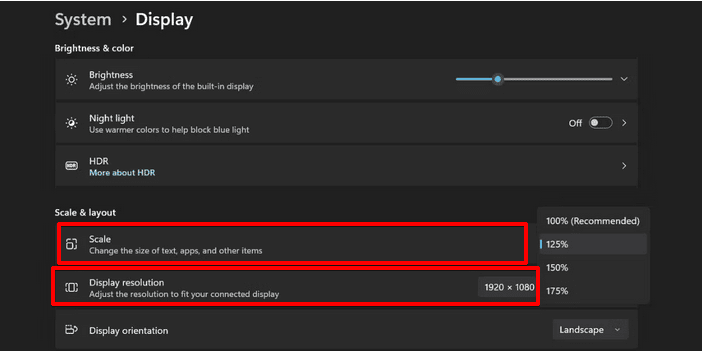
3- استخدام ميزة ClearType:
إذا واجهت مشكلة ظهور النصوص بصورة ضبابية وغير واضحة في الشاشة، فيمكنك استخدام أداة ClearType Text Tuner لإصلاح المشكلة، باتباع الخطوات التالية:
- اضغط فوق الأزرار (Win+S)، ثم اكتب ClearType.
- اضغط فوق خيار (Adjust ClearType text) في نتائج البحث.
- في نافذة (ClearType Text Tuner) حدد خيار Turn on ClearType، ثم اضغط فوق زر (التالي) Next.
- اختر العينة النصية التي تبدو الأفضل في شاشتك، واضغط فوق الزر (التالي) Next.
- كرر هذه العملية لجميع العينات النصية.
- اضغط فوق زر (انتهاء) Finish لتطبيق إعدادات عرض النص الجديدة.
4- ضبط إعدادات الرسومات:
إذا كنت تعاني من مشكلة الشاشة الضبابية عند فتح تطبيق معين، فيمكنك ضبط إعدادات الرسومات لحل المشكلة. سيؤدي ذلك إلى تحسين مظهر التطبيق.
إليك كيفية تغيير إعدادات الرسومات لتطبيق معين في ويندوز 11:
- اضغط فوق الأزرار (Win + I) لفتح تطبيق الإعدادات.
- اننقل إلى (النظام) System، ثم (الشاشة) Display، ومن ثم (الرسومات) Graphics.
- حدد التطبيق لتغيير إعدادات الرسومات الخاصة به وانقر فوق زر (الخيارات) Options.
- حدد خيار (أداء عالي) High Performance، ثم انقر فوق زر (حفظ) Save لحفظ إعدادات الرسومات الجديدة.
- شغّل التطبيق وتحقق من كون الشاشة تبدو ضبابية أم لا.
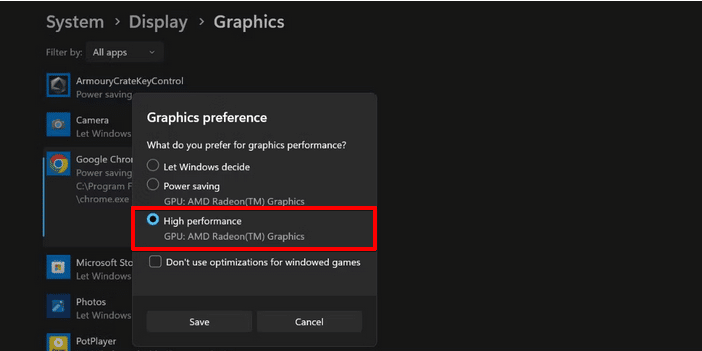
5- تفعيل وضع Best Appearance:
يوفر نظام التشغيل ويندوز 11 ثلاثة أوضاع للتأثيرات المرئية، من بينها وضع Best Appearance الذي يمكن أن يساعد في إزالة ضبابية الشاشة، ومنحك تجربة بصرية أفضل.
اتبع الخطوات التالية لتفعيل وضع Best Appearance:
- اضغط فوق الأزرار (Win + R) لفتح صندوق الحوار Run.
- اكتب (sysdm.cpl) واضغط فوق مفتاح Enter لفتح نافذة (خصائص النظام) System Properties.
- انتقل إلى قسم (الأداء) Performance، وانقر فوق زر (الإعدادات) Settings.
- حدد خيار Adjust for best appearance، ثم انقر فوق زر (تطبيق) Apply.
- انقر فوق زر OK واخرج من نافذة خصائص النظام.
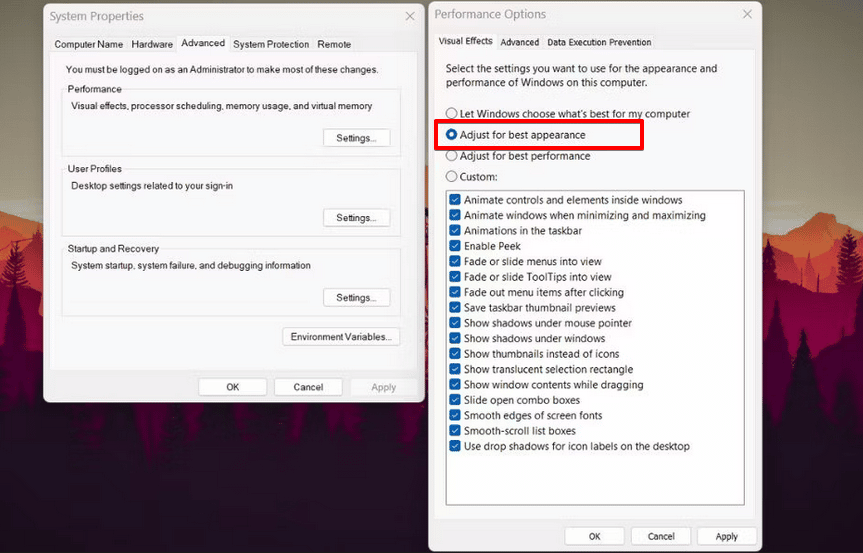
6- تحديث برنامج تشغيل الرسومات:
يمكن أن يواجه برنامج تشغيل وحدة معالجة الرسومات GPU driver القديم مشكلات في التوافق مع برامج الحاسوب. ومن الممكن أن يساعد تحديثه في معالجة مشكلة ضبابية الشاشة. إليك كيفية تحديثه:
1- اضغط فوق الأزرار (Win + X) لفتح قائمة Power.
2- انقر فوق خيار (مدير الجهاز) Device Manager
3- مرر إلى أسفل وافتح قسم Display Adapters
4- انقر بزر الماوس الأيمن فوق اسم طراز وحدة معالجة الرسومات، وحدد خيار Update driver.
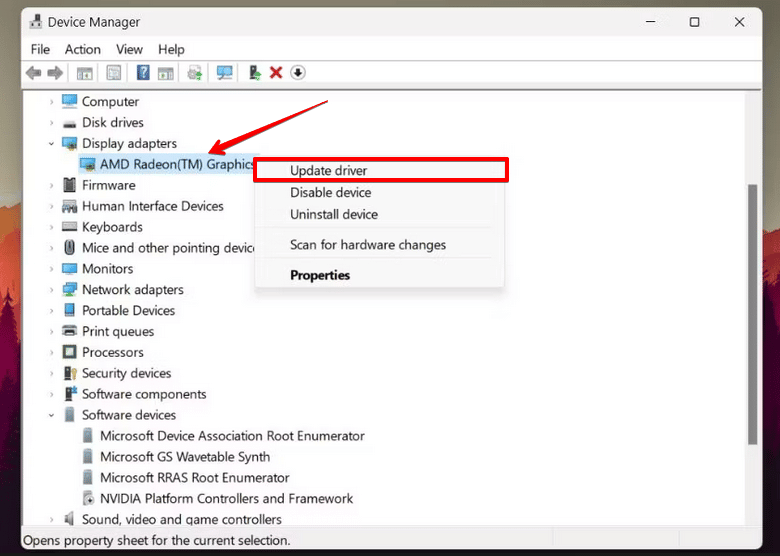
5- انقر فوق خيار (Search automatically for drivers) وانتظر حتى يعمل الحاسوب على تنزيل وتثبيت أحدث مشغلات وحدة معالجة الرسومات.
6- أعد تشغيل الحاسوب، ثم شغل تطبيقًا للتحقق من كون العناصر التي تظهر في الشاشة تبدو ضبابية أو غير واضحة أم لا.
 منصة محتوى Mouhtwa محتوى هي منصّة إلكترونية رائدة تقدّم محتوى عربي ثري على الإنترنت وتزوّد القارئ بمعلومات موثوقة عن كل ما يهمّه و يبحث عنه.
منصة محتوى Mouhtwa محتوى هي منصّة إلكترونية رائدة تقدّم محتوى عربي ثري على الإنترنت وتزوّد القارئ بمعلومات موثوقة عن كل ما يهمّه و يبحث عنه.









